
今日はカズくんのドローン防除初日です。
昨日もGL467さんが使ってくださったのでバッテリーはそこそ良い状態からのスタートです。
県道沿いの防除が終わって、山側防除へ移動
バッテリーを交換して飛んだら、バッテリー異常により田んぼへコテしました。
二人お神輿わっしょいわっしょい。
バッテリの状況確認
プロポ上71%あるのか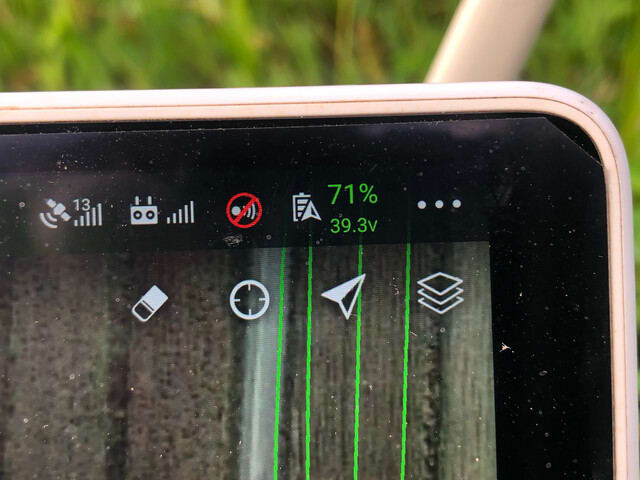
プロポよりバッテリのセル状況を確認
↓
10255バッテリくんの放電能力が下がってきたのね。
さてと、この手順でプロポ画面をスクリーンショット撮影しておいて、あとでまとめるときに写真が欲しいとなる。
プロポからスクリーンショットの写真をパソコンへ移動する手順の忘備録。
まず、本体を充電、アダプタも挿したまま起動がよいです。
パソコンへ写真を移動するのに使うマイクロSDカードを挿しておく。
ぼくは、通年さしたまま。
では、プロポの手順
No.1
通常のホーム画面より左のギアマークをタップ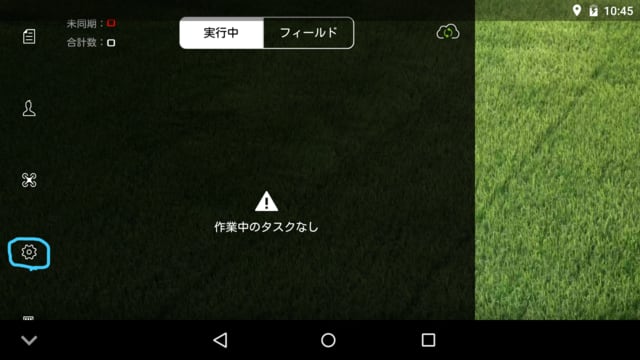
No.2
「すべてのアプリ」をタップ
No.3
「Explorer」をタップ
No.4
Explorerが起動したら、「Internal Memory」をタップして下のほうへ移動すると「Screenshots」フォルダがあるのでタップ
No.5
「Multi」をタップ
ファイル全選択するほうほうもあるのだろうけど、いまいち分からんので、じみちにぽちぽち。
No.6
「Editor」をタップすると、サブメニュが表示されるから
「Copy」をタップ
「Move」もあるんだけど、不安定な環境なので信用しないでおく。
「Home」をタップしてホームへ移動
No.7
ホームへ戻れたら、今度は写真を保存したいSDカードの中へ移動です。
プロポにちゃんとSDカードが認識してたら、「SD Card」のアイコンが表示されてる。
「SD Card」をタップ
No.8
「SD Card」に移動できたら、「Editor」をタップ
No.9
サブメニュが表示されたら、「Paste」をタップ
No.10
SDカードに写真が保存されました。
No.11
プロポの電源をOFF
No.12
SDカードをひっこぬく
おしまい。










※コメント投稿者のブログIDはブログ作成者のみに通知されます